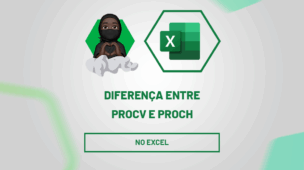Neste tutorial vamos mostrar como criar orçamento doméstico simples no Excel. É fácil de pode lhe ajudar muito a se organizar financeiramente para não gastar mais do que deve e ficar sempre sem dívidas.
Obviamente o orçamento doméstico simples no Excel não é mágico. Ele não trabalha só. Você deverá alimentá-lo honestamente para que ele esteja sempre atualizado.
Na célula B2 digite: Orçamento Doméstico:
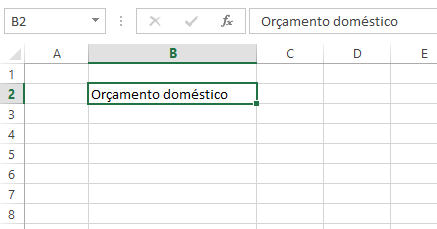
Clique na célula B4 e digite: ENTRADAS ou RECEITAS
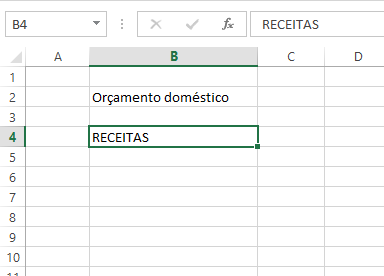
Nas células abaixo digite na sequência: Salário, Outros Rendimentos e em seguida Total:
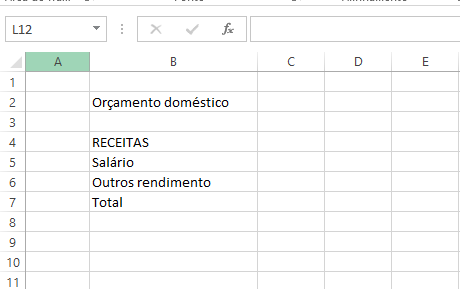
Na célula B9 digite: SAÍDAS ou DESPESAS e lance nas células abaixo suas possíveis despesas como mostra a imagem:
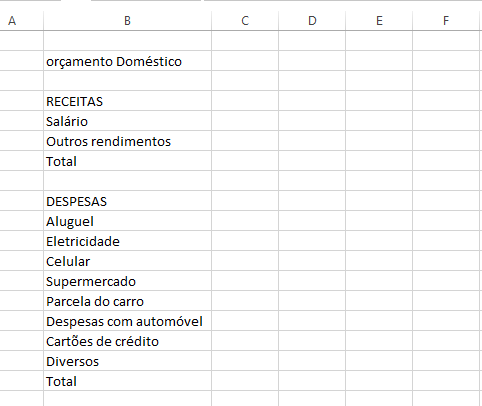
Obs.: não se prenda as opções colocadas pelo blog. Aqui só estamos dando um exemplo, no entanto, você pode modificar as entradas e saídas para sua realidade.
Cadastre seu email aqui no blog para receber em primeira mão todas as novidades, posts e videoaulas que postarmos.
Receber conteúdos de Excel
Preencha abaixo para receber conteúdos avançados de Excel.
Fique tranquilo, seu e-mail está completamente SEGURO conosco!
É muito importante que você me adicione na sua lista de contatos, para que os próximos emails não caiam no SPAM. Adicione este email: [email protected]
Na célula C3 digite Jan:
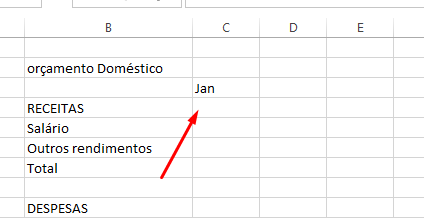
Use a alça de preenchimento para preencher até Junho.
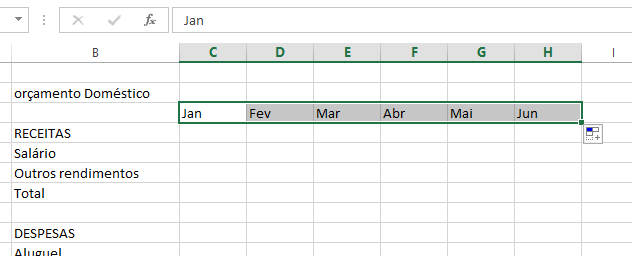
Vamos inserir alguns valores hipotéticos em Salário e em Outros rendimentos:
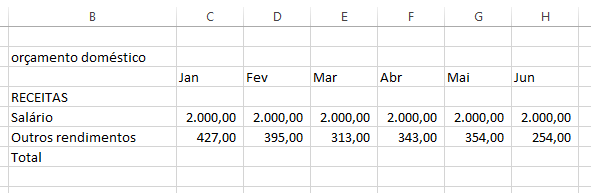
Na célula C7 use a função soma para SOMAR os valores:
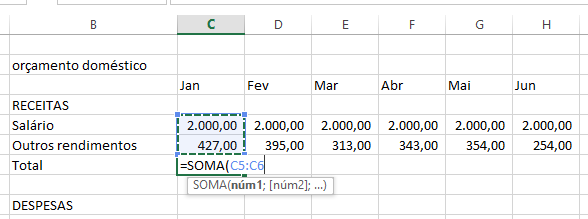
Mais uma vez use a alça de preenchimento:
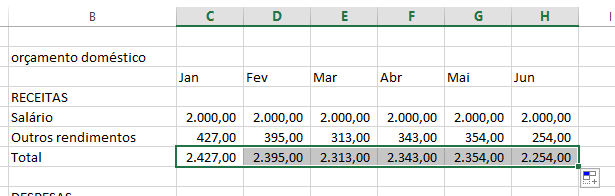
Lance também alguns supostos valores para despesas:
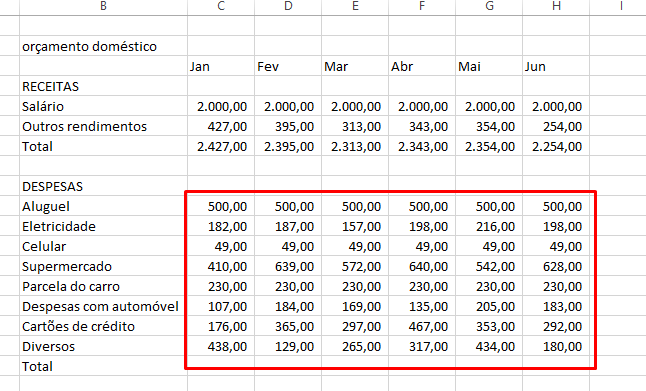
Digite =SOMA na célula C18 e some os valores referente as despesas:
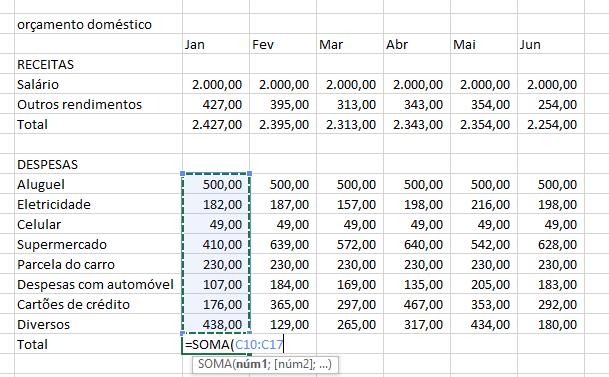
Com a alça de preenchimento conclua esta etapa:
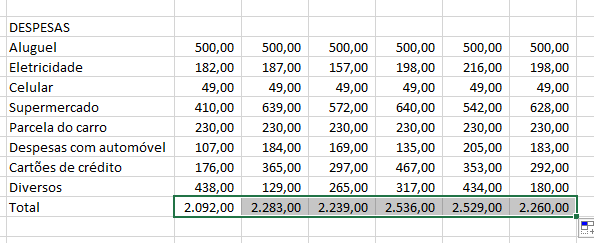
Na célula B20 digite SALDO e SUBTRAIA o TOTAL DE ENTRADA pelo TOTAL DE SAÍDA:
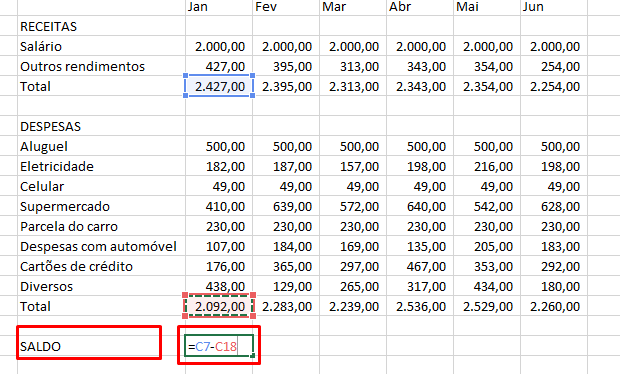
Arranjaste a alça de preenchimento para o lado:
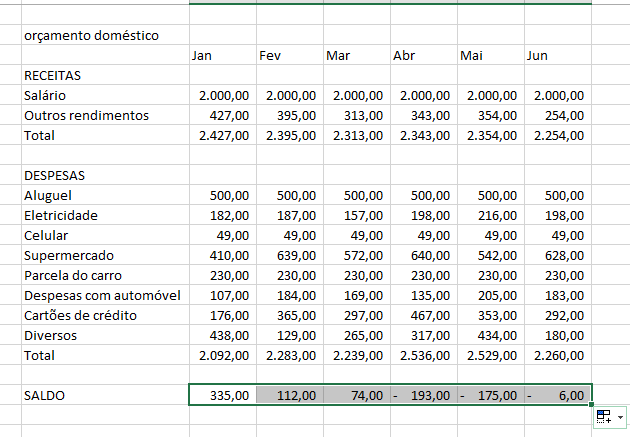
Pronto. Já vimos os meses que tivemos saldo e também os meses que gastamos além da conta, mas para que isso fique ainda mais claro, selecione todos esses valores e faça uma formatação condicional.
Orientação: para concluir nosso orçamento doméstico simples no Excel crie duas regras de formatação condicional para destacar células menores que 0 e maiores que 0. Aprenda como fazer Formatação Condicional no Excel.
Orientação: para que seu orçamento doméstico no Excel fique bem legal faça as devidas formatações ao final do tutorial.
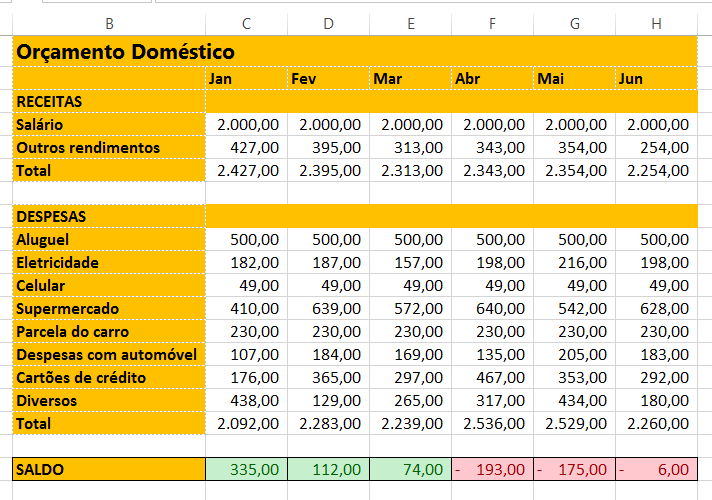
E então, gostou de aprender como fazer um orçamento doméstico simples no Excel?
Queremos saber sua opinião. Deixe nos comentários.